Cómo eliminar Evil Extractor del sistema infectado
TroyanoConocido también como: Malware de robo de información Evil Extractor
Obtenga un escaneo gratuito y verifique si su computadora está infectada.
ELIMÍNELO AHORAPara usar el producto con todas las funciones, debe comprar una licencia para Combo Cleaner. 7 días de prueba gratuita limitada disponible. Combo Cleaner es propiedad y está operado por RCS LT, la empresa matriz de PCRisk.
¿Qué tipo de malware es Evil Extractor?
Evil Extractor es una herramienta utilizada para robar datos confidenciales de usuarios de Europa y EE.UU. Está comercializada por Kodex, una empresa que cobra 59 dólares al mes por su uso. A pesar de promocionarse como una herramienta legítima, Evil Extractor se promociona predominantemente en foros de hacking para atraer a los atacantes.
La herramienta cuenta con siete módulos de ataque, incluyendo ransomware, extracción de credenciales y elusión de Windows Defender.
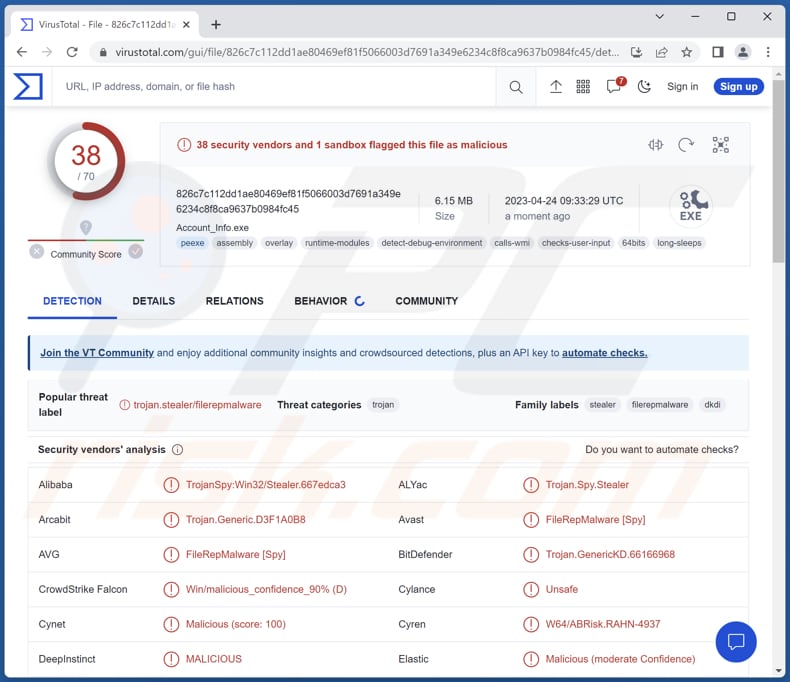
Más información sobre Evil Extractor
Evil Extractor incluye módulos de comprobación de fecha y hora, anti-sandbox, anti-VM, anti-scanner, configuración de servidores FTP, robo de datos, carga de datos robados, limpieza de registros y ransomware.
Al descargar el módulo de robo de datos de Evil Extractor, se instalan tres componentes Python adicionales. El primer módulo puede extraer cookies de Google Chrome, Microsoft Edge, Opera y Firefox, además de recopilar el historial de navegación y las contraseñas guardadas de una amplia gama de otros programas.
El segundo módulo funciona como un keylogger, guardando las entradas del teclado de la víctima en una carpeta local para su exfiltración. El tercer módulo, un extractor de webcam, puede activar subrepticiamente la webcam, grabar vídeo o imágenes y subirlas al servidor FTP alquilado por el atacante y proporcionado por Kodex.
Además, el malware exfiltra una amplia gama de documentos y tipos de archivos multimedia tanto del Escritorio como de las carpetas de Descargas, captura pantallas y envía todos los datos robados a los operadores del malware.
El módulo de ransomware, si se activa, descarga un archivo complementario desde el sitio web de Kodex, que es un mecanismo de bloqueo de archivos sencillo pero potente que aprovecha 7-Zip para generar un archivo protegido con contraseña que contiene los archivos de la víctima, haciéndolos inaccesibles sin la contraseña.
La cepa de ransomware distribuida a través de Evil Extractor se denomina Kodex.
| Nombre | Malware de robo de información Evil Extractor |
| Tipo de amenaza | Ladrón de información |
| Nombres de detección | Avast (FileRepMalware [Spy]), Combo Cleaner (Trojan.GenericKD.66166968), ESET-NOD32 (Una variante de Generik.NWDJGNG), Kaspersky (Trojan-Spy.Win32.Stealer.dkdi), Microsoft (Trojan:Win32/Wacatac.B!ml), Lista completa (VirusTotal) |
| Carga útil | El ransomware Kodex y otros módulos maliciosos |
| Síntomas | Evil Extractor es totalmente sigiloso en segundo plano una vez que se ejecuta. Por lo tanto, no hay síntomas particulares claramente visibles en una máquina infectada. |
| Métodos de distribución | Adjuntos de correo electrónico infectados, anuncios maliciosos en línea, ingeniería social, "cracks" de software. |
| Daños | Robo de datos confidenciales como el historial de navegación, contraseñas guardadas y documentos personales, ataques de ransomware, robo de identidad, etc. |
| Eliminación de Malware |
Para eliminar posibles infecciones de malware, escanee su computadora con un software antivirus legítimo. Nuestros investigadores de seguridad recomiendan usar Combo Cleaner. Descargue Combo Cleaner para WindowsEl detector gratuito verifica si su equipo está infectado. Para usar el producto con todas las funciones, debe comprar una licencia para Combo Cleaner. 7 días de prueba gratuita limitada disponible. Combo Cleaner es propiedad y está operado por RCS LT, la empresa matriz de PCRisk. |
Posibles daños
Las víctimas de Evil Extractor pueden sufrir varios daños, incluyendo, entre otros, el robo de sus datos confidenciales, como el historial de navegación, contraseñas guardadas y documentos personales, ataques de ransomware que cifran sus archivos y exigen un pago para descifrarlos.
Además, pueden encontrarse con el acceso no autorizado a su cámara web que resulta en la captura de imágenes privadas o videos, y el compromiso de la seguridad y la estabilidad de su sistema debido a la derivación del malware de Windows Defender y otras medidas de seguridad.
Por lo tanto, se recomienda encarecidamente eliminar Evil Extractor de los sistemas infectados tan pronto como sea posible.
¿Cómo se infiltró Evil Extractor en mi ordenador?
Evil Extractor se distribuye habitualmente a través de correos electrónicos de phishing que parecen ser solicitudes de confirmación de cuenta y contienen un archivo adjunto ejecutable comprimido con gzip disfrazado de archivo PDF o de Dropbox legítimo, pero que en realidad es un programa ejecutable de Python.
Cuando el destinatario abre el archivo, se inicia un archivo PyInstaller que activa un cargador .NET que aprovecha un script PowerShell codificado en base64 para lanzar un ejecutable Evil Extractor.
Durante el lanzamiento inicial, el malware verifica la hora del sistema y el nombre del host para detectar si está operando dentro de un entorno virtual o un sandbox de análisis, en cuyo caso termina para evitar ser detectado.
¿Cómo evitar la instalación de malware?
Verifique siempre la fuente y el contenido del correo electrónico antes de hacer clic en enlaces o descargar archivos (adjuntos). Mantenga el sistema operativo y el software actualizados con los últimos parches y actualizaciones de seguridad. Instale y actualice periódicamente software antimalware para detectar y eliminar programas maliciosos antes de que puedan causar daños.
No se fíe de los anuncios y enlaces de páginas web sospechosas. Descargue programas (y archivos) de fuentes fiables, como páginas y tiendas oficiales. Evite las descargas de otras fuentes (por ejemplo, descargadores de terceros, redes P2P, sitios dudosos, etc.).
Si cree que su ordenador ya está infectado, le recomendamos que ejecute un análisis con Combo Cleaner Antivirus para Windows para eliminar automáticamente el malware infiltrado.
Web oficial de distribución de Evil Extractor:
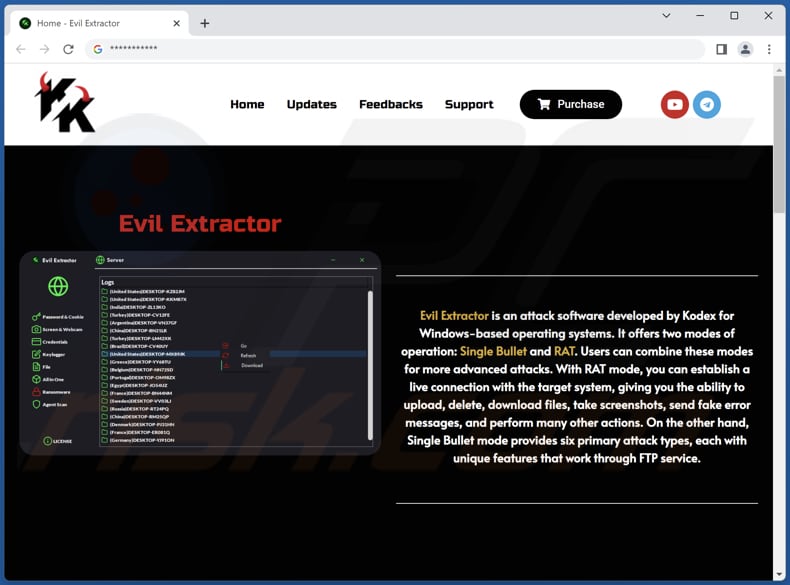
Foro de hackers que promocionan Evil Extractor:
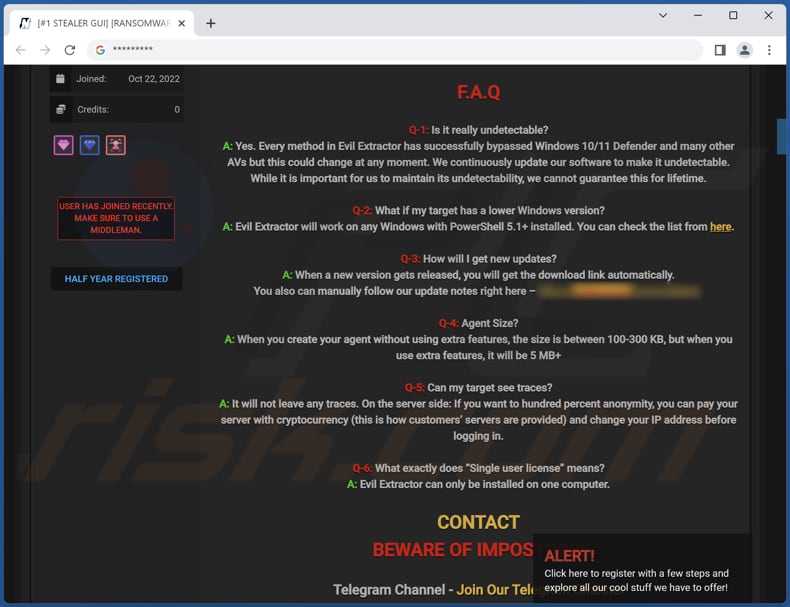
Eliminación automática instantánea de malware:
La eliminación manual de amenazas puede ser un proceso largo y complicado que requiere conocimientos informáticos avanzados. Combo Cleaner es una herramienta profesional para eliminar malware de forma automática, que está recomendado para eliminar malware. Descárguelo haciendo clic en el siguiente botón:
DESCARGAR Combo CleanerSi decide descargar este programa, quiere decir que usted está conforme con nuestra Política de privacidad y Condiciones de uso. Para usar el producto con todas las funciones, debe comprar una licencia para Combo Cleaner. 7 días de prueba gratuita limitada disponible. Combo Cleaner es propiedad y está operado por RCS LT, la empresa matriz de PCRisk.
Menú de acceso rápido:
- ¿Qué es Evil Extractor?
- PASO 1. Eliminación manual del malware Evil Extractor.
- PASO 2. Comprobar si su ordenador está libre de malware.
¿Cómo eliminar malware manualmente?
La eliminación manual de malware es una tarea complicada - normalmente es mejor dejar que los programas antivirus o anti-malware lo hagan automáticamente. Para eliminar este malware recomendamos utilizar Combo Cleaner Antivirus para Windows.
Si desea eliminar el malware manualmente, el primer paso es identificar el nombre del malware que está intentando eliminar. He aquí un ejemplo de un programa sospechoso ejecutándose en el ordenador de un usuario:

Si ha comprobado la lista de programas que se ejecutan en su ordenador, por ejemplo, utilizando el administrador de tareas, y ha identificado un programa que parece sospechoso, debe continuar con estos pasos:
 Descargar un programa llamado Autoruns. Este programa muestra las aplicaciones de inicio automático, el Registro y las ubicaciones del sistema de archivos:
Descargar un programa llamado Autoruns. Este programa muestra las aplicaciones de inicio automático, el Registro y las ubicaciones del sistema de archivos:

 Reiniciar el ordenador en modo seguro:
Reiniciar el ordenador en modo seguro:
Usuarios de Windows XP y Windows 7: Inicie su ordenador en Modo Seguro. Haga clic en Inicio, Apagar, Reiniciar y Aceptar. Durante el proceso de inicio del ordenador, pulse la tecla F8 del teclado varias veces hasta que aparezca el menú de opciones avanzadas de Windows y, a continuación, seleccione Modo seguro con funciones de red en la lista.

Vídeo que demuestra cómo iniciar Windows 7 en "Modo seguro con funciones de red":
Usuarios de Windows 8: Iniciar Windows 8 en Modo seguro con funciones de red - Vaya a la pantalla de inicio de Windows 8, escriba Avanzado, en los resultados de la búsqueda seleccione Configuración. Haga clic en Opciones avanzadas de inicio, en la ventana abierta "Configuración general del PC", seleccione Inicio avanzado.
Haga clic en el botón "Reiniciar ahora". Su ordenador se reiniciará en el menú "Opciones avanzadas de inicio". Haga clic en el botón "Solucionar problemas" y, a continuación, en el botón "Opciones avanzadas". En la pantalla de opciones avanzadas, haga clic en "Configuración de inicio".
Haga clic en el botón "Reiniciar". Su PC se reiniciará en la pantalla de Configuración de inicio. Pulse F5 para arrancar en Modo seguro con funciones de red.

Vídeo que demuestra cómo iniciar Windows 8 en "Modo seguro con funciones de red":
Usuarios de Windows 10: Haga clic en el logotipo de Windows y seleccione el icono de Encendido. En el menú que se abre, haga clic en "Reiniciar" mientras mantiene pulsada la tecla "Mayús" del teclado. En la ventana "elegir una opción" haga clic en "Solucionar problemas", a continuación seleccione "Opciones avanzadas".
En el menú de opciones avanzadas seleccione "Configuración de inicio" y haga clic en el botón "Reiniciar". En la siguiente ventana pulse la tecla "F5" de su teclado. Esto reiniciará su sistema operativo en modo seguro con funciones de red.

Vídeo que demuestra cómo iniciar Windows 10 en "Modo seguro con funciones de red":
 Extraer el archivo descargado y ejecutar el archivo Autoruns.exe.
Extraer el archivo descargado y ejecutar el archivo Autoruns.exe.

 En la aplicación Autoruns, haga clic en "Opciones" en la parte superior y desmarque las opciones "Ocultar ubicaciones vacías" y "Ocultar entradas de Windows". Después de este procedimiento, haga clic en el icono "Actualizar".
En la aplicación Autoruns, haga clic en "Opciones" en la parte superior y desmarque las opciones "Ocultar ubicaciones vacías" y "Ocultar entradas de Windows". Después de este procedimiento, haga clic en el icono "Actualizar".

 Revisar la lista proporcionada por la aplicación Autoruns y localizar el archivo de malware que desea eliminar.
Revisar la lista proporcionada por la aplicación Autoruns y localizar el archivo de malware que desea eliminar.
Anote su ruta completa y su nombre. Tenga en cuenta que algunos programas maliciosos ocultan nombres de procesos bajo nombres de procesos legítimos de Windows. En esta fase, es muy importante evitar eliminar archivos del sistema. Una vez localizado el programa sospechoso que desea eliminar, haga clic con el botón derecho del ratón sobre su nombre y elija "Eliminar".

Tras eliminar el malware a través de la aplicación Autoruns (esto garantiza que el malware no se ejecute automáticamente en el siguiente inicio del sistema), debe buscar el nombre del malware en su ordenador. Asegúrese de activar los archivos y carpetas ocultos antes de continuar. Si encuentra el nombre de archivo del malware, asegúrese de eliminarlo.

Reinicie su ordenador en modo normal. Al seguir estos pasos se debería eliminar el malware de su ordenador. Tenga en cuenta que la eliminación manual de amenazas requiere conocimientos informáticos avanzados. Si no dispone de estos conocimientos, deje la eliminación de malware en manos de programas antivirus y antimalware.
Es posible que estos pasos no funcionen con infecciones avanzadas de malware. Como siempre, es mejor prevenir la infección que intentar eliminar el malware más tarde. Para mantener el ordenador seguro, instale las últimas actualizaciones del sistema operativo y utilice software antivirus. Para asegurarse de que su ordenador está libre de infecciones de malware, le recomendamos que lo analice con Combo Cleaner Antivirus para Windows.
Preguntas frecuentes (FAQ)
Mi ordenador está infectado con el malware Evil Extractor, ¿debo formatear mi dispositivo de almacenamiento para deshacerme de él?
Formatear el dispositivo de almacenamiento puede ser una forma eficaz de eliminar el malware, incluido Evil Extractor. Sin embargo, al formatear el dispositivo de almacenamiento se borrarán todos los datos almacenados en él. Por lo tanto, para eliminar Evil Extractor de su ordenador, se recomienda utilizar un programa antimalware fiable.
¿Cuáles son los mayores problemas que puede causar el malware?
Las consecuencias del malware pueden variar dependiendo de su tipo, incluyendo pero no limitándose al robo de identidad, pérdidas financieras, disminución del rendimiento del ordenador y la posibilidad de nuevas infecciones.
¿Cuál es el objetivo del malware Evil Extractor?
Este malware puede robar una amplia gama de datos, como credenciales de inicio de sesión, información personal y financiera, historial de navegación, etc. Además, incluye otros componentes maliciosos, como ransomware y keyloggers, para comprometer aún más el ordenador de la víctima.
¿Cómo se infiltró Evil Extractor en mi ordenador?
Los usuarios suelen infectar sus ordenadores con el malware Evil Extractor a través de correos electrónicos de phishing que parecen ser solicitudes legítimas de confirmación de cuenta. Estos correos contienen un archivo adjunto ejecutable comprimido que parece un PDF o un archivo de Dropbox, pero que es un programa ejecutable de Python. Cuando se abre el archivo, se inicia el ejecutable Evil Extractor.
¿Me protegerá Combo Cleaner del malware?
Combo Cleaner puede identificar y eliminar casi todas las infecciones de malware conocidas. Realizar un análisis completo del sistema es crucial porque el malware sofisticado a menudo se oculta en lo más profundo del sistema.
Compartir:

Tomas Meskauskas
Investigador experto en seguridad, analista profesional de malware
Me apasiona todo lo relacionado con seguridad informática y tecnología. Me avala una experiencia de más de 10 años trabajando para varias empresas de reparación de problemas técnicos y seguridad on-line. Como editor y autor de PCrisk, llevo trabajando desde 2010. Sígueme en Twitter y LinkedIn para no perderte nada sobre las últimas amenazas de seguridad en internet.
El portal de seguridad PCrisk es ofrecido por la empresa RCS LT.
Investigadores de seguridad han unido fuerzas para ayudar a educar a los usuarios de ordenadores sobre las últimas amenazas de seguridad en línea. Más información sobre la empresa RCS LT.
Nuestras guías de desinfección de software malicioso son gratuitas. No obstante, si desea colaborar, puede realizar una donación.
DonarEl portal de seguridad PCrisk es ofrecido por la empresa RCS LT.
Investigadores de seguridad han unido fuerzas para ayudar a educar a los usuarios de ordenadores sobre las últimas amenazas de seguridad en línea. Más información sobre la empresa RCS LT.
Nuestras guías de desinfección de software malicioso son gratuitas. No obstante, si desea colaborar, puede realizar una donación.
Donar
▼ Mostrar discusión